Execl宏程序总结讲解
- 格式:doc
- 大小:46.50 KB
- 文档页数:15
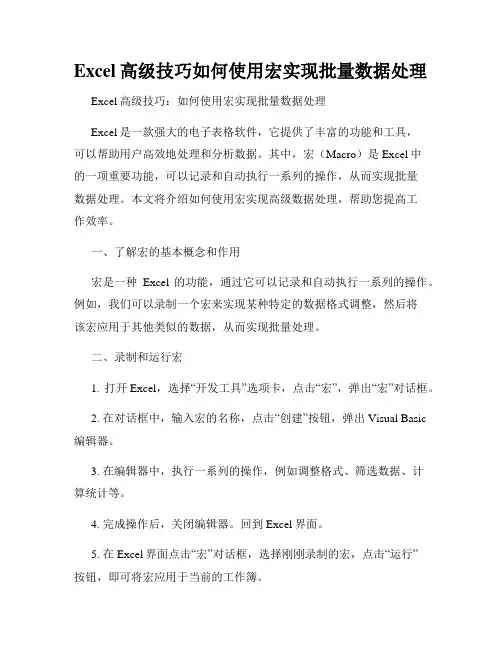
Excel高级技巧如何使用宏实现批量数据处理Excel高级技巧:如何使用宏实现批量数据处理Excel是一款强大的电子表格软件,它提供了丰富的功能和工具,可以帮助用户高效地处理和分析数据。
其中,宏(Macro)是Excel中的一项重要功能,可以记录和自动执行一系列的操作,从而实现批量数据处理。
本文将介绍如何使用宏实现高级数据处理,帮助您提高工作效率。
一、了解宏的基本概念和作用宏是一种Excel的功能,通过它可以记录和自动执行一系列的操作。
例如,我们可以录制一个宏来实现某种特定的数据格式调整,然后将该宏应用于其他类似的数据,从而实现批量处理。
二、录制和运行宏1. 打开Excel,选择“开发工具”选项卡,点击“宏”,弹出“宏”对话框。
2. 在对话框中,输入宏的名称,点击“创建”按钮,弹出Visual Basic编辑器。
3. 在编辑器中,执行一系列的操作,例如调整格式、筛选数据、计算统计等。
4. 完成操作后,关闭编辑器。
回到Excel界面。
5. 在Excel界面点击“宏”对话框,选择刚刚录制的宏,点击“运行”按钮,即可将宏应用于当前的工作簿。
三、修改和优化宏录制的宏可能不完全符合我们的要求,需要对其进行修改和优化。
下面介绍几种常见的修改方法:1. 调整宏的代码:在Visual Basic编辑器中,可以对宏的代码进行编辑和修改,以满足特定的需求。
例如,可以修改宏的循环和条件判断语句,改变数据的处理方式。
2. 添加输入框和消息框:通过添加输入框和消息框,可以在运行宏时与用户进行交互,输入或确认相关的信息。
这样可以使宏更加灵活和适用于不同的数据处理场景。
3. 创建快捷键:将宏与快捷键关联,可以快速调用宏而无需手动打开“宏”对话框和选择宏的名称。
这样可以进一步提高处理数据的效率。
4. 使用循环结构:对于需要对大量数据进行处理的任务,可以使用循环结构,将宏应用于多个工作表或多个工作簿。
这样可以实现批量处理,避免重复操作。
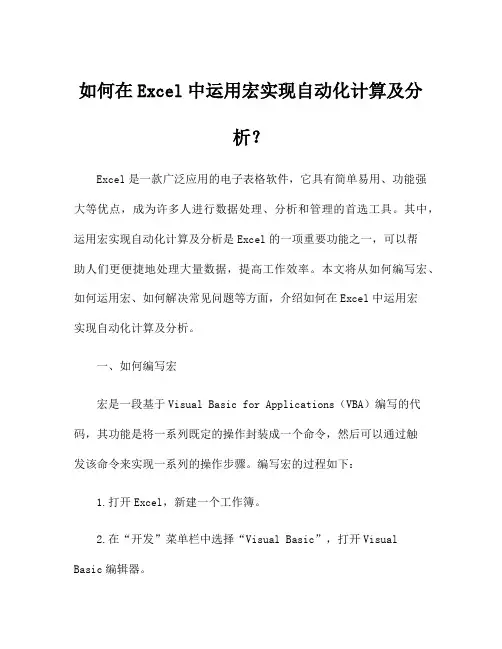
如何在Excel中运用宏实现自动化计算及分析?Excel是一款广泛应用的电子表格软件,它具有简单易用、功能强大等优点,成为许多人进行数据处理、分析和管理的首选工具。
其中,运用宏实现自动化计算及分析是Excel的一项重要功能之一,可以帮助人们更便捷地处理大量数据,提高工作效率。
本文将从如何编写宏、如何运用宏、如何解决常见问题等方面,介绍如何在Excel中运用宏实现自动化计算及分析。
一、如何编写宏宏是一段基于Visual Basic for Applications(VBA)编写的代码,其功能是将一系列既定的操作封装成一个命令,然后可以通过触发该命令来实现一系列的操作步骤。
编写宏的过程如下:1.打开Excel,新建一个工作簿。
2.在“开发”菜单栏中选择“Visual Basic”,打开VisualBasic编辑器。
3.在编辑器中,点击“插入”选项,选择模块,然后在模块中编写代码。
代码格式可参考下面的示例(本示例是用来计算某一列数据的平均值):Sub Average()Range("B1").SelectActiveCell.FormulaR1C1 = "=AVERAGE(R[1]C:R[6]C)"End Sub4.保存宏,命名为“Average”,然后关闭编辑器。
二、如何运用宏编写好宏之后,如何进行运用呢?这涉及到宏的调用和触发方式。
具体步骤如下:1.打开你需要应用宏的Excel工作簿,在打开的工作簿中按下“Alt + F8”快捷键。
2.打开“Macros”对话框,找到你编写的宏,选择并点击“Run”按钮,即可运行你编写的宏。
三、如何解决常见问题但是,在运用宏的过程中,会遇到各种问题,需要进行故障排除。
下面具体介绍几个常见问题及解决方法:1.代码无效或错误:这种情况通常和代码的语法有关。
可以检查语法错误,比较源代码与正确代码的区别。
2.宏无法运行:有些宏可能需要以管理员身份运行,这时需要右键单击Excel图标并以“管理员身份”重新启动Excel。
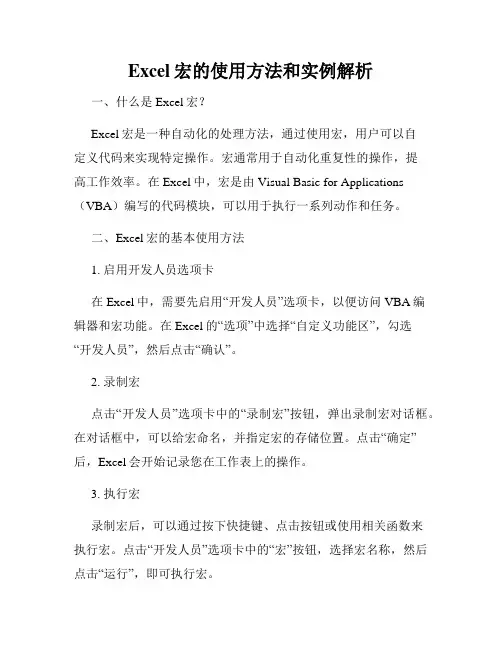
Excel宏的使用方法和实例解析一、什么是Excel宏?Excel宏是一种自动化的处理方法,通过使用宏,用户可以自定义代码来实现特定操作。
宏通常用于自动化重复性的操作,提高工作效率。
在Excel中,宏是由Visual Basic for Applications (VBA)编写的代码模块,可以用于执行一系列动作和任务。
二、Excel宏的基本使用方法1. 启用开发人员选项卡在Excel中,需要先启用“开发人员”选项卡,以便访问VBA编辑器和宏功能。
在Excel的“选项”中选择“自定义功能区”,勾选“开发人员”,然后点击“确认”。
2. 录制宏点击“开发人员”选项卡中的“录制宏”按钮,弹出录制宏对话框。
在对话框中,可以给宏命名,并指定宏的存储位置。
点击“确定”后,Excel会开始记录您在工作表上的操作。
3. 执行宏录制宏后,可以通过按下快捷键、点击按钮或使用相关函数来执行宏。
点击“开发人员”选项卡中的“宏”按钮,选择宏名称,然后点击“运行”,即可执行宏。
4. 停止录制在完成对工作表的操作后,点击“开发人员”选项卡中的“停止录制”按钮即可停止录制宏。
录制停止后,Excel会将所执行的操作转化为可执行的VBA代码。
三、Excel宏的实例解析下面我们以一个实例来解析如何使用Excel宏。
假设我们有一个包含员工姓名、工号和工资的表格,我们需要将所有人的工资增加10%。
我们可以通过宏来实现这个操作。
1. 启用开发人员选项卡按照步骤一中的方法启用“开发人员”选项卡。
2. 录制宏点击“开发人员”选项卡中的“录制宏”按钮,弹出录制宏对话框。
在“宏名称”中输入“增加工资”,选择“个人工作簿”,然后点击“确定”。
3. 执行操作在工作表中选中工资列,点击“开始”选项卡中的“格式”按钮,在弹出的菜单中选择“数值”,然后选择“货币”,设置好货币符号和小数位数,点击“确定”。
4. 编写代码在VBA编辑器中,找到刚才录制的宏,可以看到录制过程中产生的VBA代码。
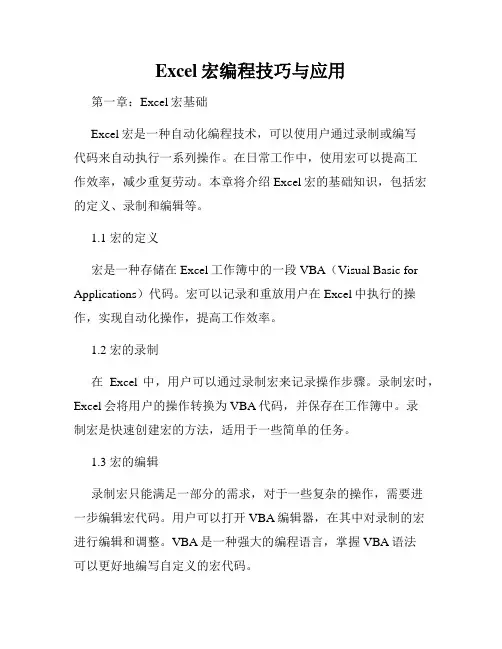
Excel宏编程技巧与应用第一章:Excel宏基础Excel宏是一种自动化编程技术,可以使用户通过录制或编写代码来自动执行一系列操作。
在日常工作中,使用宏可以提高工作效率,减少重复劳动。
本章将介绍Excel宏的基础知识,包括宏的定义、录制和编辑等。
1.1 宏的定义宏是一种存储在Excel工作簿中的一段VBA(Visual Basic for Applications)代码。
宏可以记录和重放用户在Excel中执行的操作,实现自动化操作,提高工作效率。
1.2 宏的录制在Excel中,用户可以通过录制宏来记录操作步骤。
录制宏时,Excel会将用户的操作转换为VBA代码,并保存在工作簿中。
录制宏是快速创建宏的方法,适用于一些简单的任务。
1.3 宏的编辑录制宏只能满足一部分的需求,对于一些复杂的操作,需要进一步编辑宏代码。
用户可以打开VBA编辑器,在其中对录制的宏进行编辑和调整。
VBA是一种强大的编程语言,掌握VBA语法可以更好地编写自定义的宏代码。
第二章:Excel宏应用实例本章将介绍一些Excel宏的应用实例,包括数据处理、报表生成和自动化操作等。
2.1 数据处理Excel中的大数据处理是一个常见的需求。
通过宏,可以实现自动化的数据清洗、整理和统计。
例如,可以编写宏来自动删除重复项、合并数据、拆分数据等。
2.2 报表生成报表的生成需要对大量数据进行加工和分析。
通过宏,可以自动从源数据中提取所需的信息,并将其展示在报表中。
用户可以编写宏来自动填充报表模板、计算指标、生成图表等。
2.3 自动化操作Excel宏还可以实现一些自动化操作,减少用户的重复劳动。
例如,可以编写宏来自动保存工作簿、导入外部数据、发送邮件等。
这些自动化操作可以极大地提高工作效率。
第三章:Excel宏编程技巧Excel宏编程需要一定的技巧和经验。
本章将介绍一些Excel宏编程的技巧,包括宏的调试、错误处理和代码优化等。
3.1 宏的调试宏编程中,调试是一项非常重要的工作。
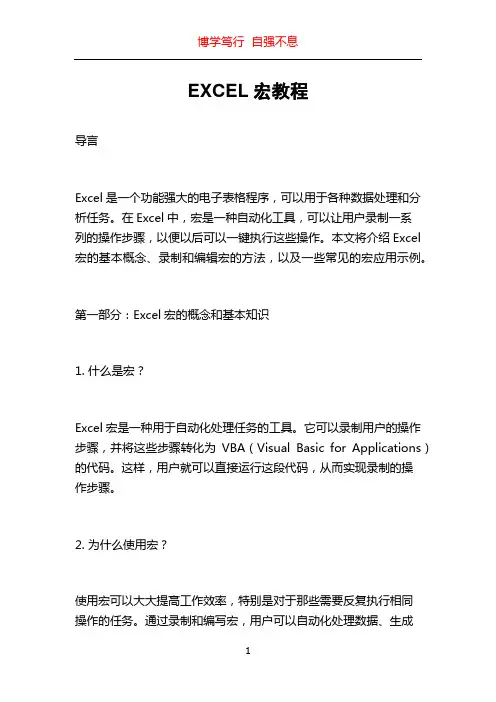
EXCEL宏教程导言Excel是一个功能强大的电子表格程序,可以用于各种数据处理和分析任务。
在Excel中,宏是一种自动化工具,可以让用户录制一系列的操作步骤,以便以后可以一键执行这些操作。
本文将介绍Excel 宏的基本概念、录制和编辑宏的方法,以及一些常见的宏应用示例。
第一部分:Excel宏的概念和基本知识1. 什么是宏?Excel宏是一种用于自动化处理任务的工具。
它可以录制用户的操作步骤,并将这些步骤转化为VBA(Visual Basic for Applications)的代码。
这样,用户就可以直接运行这段代码,从而实现录制的操作步骤。
2. 为什么使用宏?使用宏可以大大提高工作效率,特别是对于那些需要反复执行相同操作的任务。
通过录制和编写宏,用户可以自动化处理数据、生成报告、执行复杂的计算等。
此外,宏还可以帮助用户减少输入错误,提高数据的准确性。
3. 如何启用宏功能?在Excel中,宏功能默认是禁用的。
如果要使用宏功能,用户需要先启用该功能。
在Excel中,依次点击“文件”-“选项”-“信任中心”-“信任中心设置”-“宏设置”,然后勾选“开启所有宏”或“仅开启受信任的发布者的宏”。
第二部分:录制和编辑宏的方法1. 录制宏的步骤录制宏的步骤如下:Step 1: 打开Excel,并打开要录制操作的工作簿。
Step 2: 点击“开发人员”选项卡,然后点击“录制宏”。
Step 3: 在弹出的对话框中,输入宏的名称,选择宏的存储位置,并添加描述(可选)。
Step 4: 点击“确定”开始录制。
Step 5: 进行要录制的操作,包括数据输入、格式设置、公式计算等。
Step 6: 完成要录制的操作后,点击“停止录制”按钮。
2. 编辑宏的代码在录制宏后,用户可以编辑宏的代码,以满足特定的需求。
要编辑宏的代码,用户可以按如下步骤操作:Step 1: 点击“开发人员”选项卡,然后点击“宏”。
Step 2: 在弹出的对话框中,选择要编辑的宏,然后点击“编辑”。

WPS Excel宏的使用方法随着信息技术的发展,Excel表格在日常工作中的应用越来越广泛。
WPS Office作为一款功能强大的办公软件,其Excel表格功能也备受用户青睐。
在日常工作中,我们经常遇到需要重复执行的一些操作,这时就需要使用宏来提高工作效率。
下面将介绍WPS Excel宏的使用方法,帮助读者更好地利用这一功能。
一、什么是WPS Excel宏1.1 宏的基本概念宏是一种用来实现自动化操作的一组指令集合。
在Excel中,用户可以录制一系列的操作步骤并保存为宏,然后在需要时调用宏来自动执行这些操作,从而提高工作效率。
1.2 WPS Excel宏的优势与其它办公软件相比,WPS Office的宏具有以下优势:- 完全兼容Microsoft Office的宏功能- 提供丰富的宏操作接口- 界面简洁、易用二、如何录制WPS Excel宏2.1 打开宏录制器在WPS Excel中,点击工具栏上的“宏”按钮,选择“录制宏”,将打开宏录制器的对话框。
2.2 录制操作步骤用户按照自己的需要执行一系列的操作步骤,比如插入数据、设置格式、添加公式等。
2.3 停止录制完成所有操作步骤后,再次点击工具栏上的“宏”按钮,选择“停止录制”,即可保存录制的宏。
三、如何使用WPS Excel宏3.1 执行宏在需要执行宏的地方,点击工具栏上的“宏”按钮,选择“运行宏”,在弹出的对话框中选择要执行的宏即可。
3.2 分配快捷键用户还可以为录制的宏分配快捷键,方便快速调用宏。
在宏录制器对话框中选择“选项”,可以设置宏的快捷键。
3.3 编辑宏用户还可以对录制的宏进行编辑,比如修改操作步骤、添加新的操作等。
在宏录制器对话框中选择“编辑”,即可对宏进行编辑。
四、WPS Excel宏的注意事项4.1 安全性由于宏是一系列的指令集合,因此在执行宏时需要注意安全性,避免执行未知来源的宏或者来历不明的宏。
4.2 兼容性在使用WPS Excel宏时,需要注意与不同版本的WPS Office以及Microsoft Office的兼容性,避免出现不兼容的情况。

EXCEL宏的基础入门Excel宏是一种可用于自动化执行任务的功能。
通过编写和运行宏,您可以在Excel电子表格中自动执行一系列操作,从而提高工作效率和准确性。
本文将介绍Excel宏的基础知识和入门指南。
一、什么是Excel宏Excel宏是一组预定义的或自定义的命令和操作的集合,可以在Excel中通过VBA(Visual Basic for Applications)编程语言来创建。
宏可以记录和执行您在Excel中进行的各种操作,例如插入数据、格式设置、运算等。
二、如何录制Excel宏1. 打开Excel电子表格,并选中“开发工具”选项卡。
2. 在“开发工具”选项卡中,点击“录制宏”按钮。
3. 输入宏的名称,并选择存储宏的位置(可以选择特定的工作簿或个人工作簿)。
4. 点击“确定”后,Excel将开始记录您的操作。
5. 在您完成需要记录的操作后,点击“停止录制”按钮。
三、运行Excel宏1. 在Excel电子表格中,按下“Alt+F8”键,或点击“开发工具”选项卡中的“宏”按钮。
2. 在弹出的对话框中,选择您要运行的宏,并点击“运行”按钮。
四、编辑Excel宏1. 打开Excel电子表格,并选中“开发工具”选项卡。
2. 在“开发工具”选项卡中,点击“宏”按钮。
3. 在弹出的对话框中,选择您要编辑的宏,并点击“编辑”按钮。
4. 在Visual Basic编辑器中,您可以编辑宏的代码。
请确保在进行编辑之前,对宏的代码有一定的了解。
五、自定义Excel宏除了录制和编辑现有的宏,您还可以自定义Excel宏的行为。
通过编写VBA代码,您可以实现更加复杂和灵活的功能。
例如,您可以使用条件语句、循环结构和函数等来扩展和优化您的宏。
六、宏的一些应用场景1. 数据处理:通过宏可以将大量的数据进行自动化处理,例如数据筛选、排序等操作。
2. 报表生成:利用宏可以自动生成复杂的报表,减少手动输入的工作量。
3. 数据分析:宏可以对数据进行各种运算和分析,例如求和、平均值等。

VBA中的Excel宏编程技巧详解VBA(Visual Basic for Applications)是一种编程语言,用于在Microsoft Office应用程序中编写宏。
使用VBA,可以自动化执行常见的Excel任务,提高工作效率。
在本文中,我们将详细介绍VBA中的Excel宏编程技巧,包括宏的创建、变量的使用、循环和条件语句的应用以及错误处理。
首先,我们将学习如何创建一个Excel宏。
在Excel中,点击"开发工具"选项卡中的"宏"按钮,然后选择"录制新宏"。
在弹出的对话框中,可以为宏命名,并选择宏的存储位置。
接下来,进行一系列操作,Excel将记录下这些操作,转化为VBA代码。
当完成操作后,点击"停止录制"按钮,即可生成宏代码。
这样,我们就成功创建了一个宏。
在编写宏时,变量的使用是非常重要的。
通过使用变量,可以存储和操作各种类型的数据。
VBA中的变量可以用Dim语句进行声明。
例如,"Dim myVariable As Integer"将声明一个名为myVariable的整数变量。
变量还可以通过赋值语句来设置其值。
例如,"myVariable = 10"将设置myVariable的值为10。
在编程过程中,我们可以使用变量来存储和操作数据,从而实现一些复杂的计算和操作。
循环和条件语句是在VBA编程中常用的结构。
循环语句允许我们重复执行一段代码,而条件语句则允许我们基于条件执行不同的代码块。
在VBA中,最常用的循环语句是For循环和Do循环。
例如,我们可以使用For循环来遍历一个区域中的所有单元格,并对它们进行计算或操作。
条件语句通常使用If语句来实现。
通过使用If语句,我们可以根据条件来执行不同的代码块。
例如,当某个条件为真时,我们可以执行一段代码;当条件为假时,可以执行另一段代码。
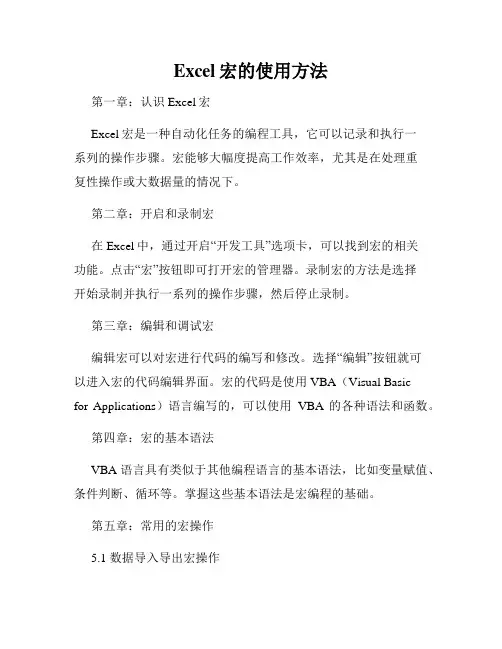
Excel宏的使用方法第一章:认识Excel宏Excel宏是一种自动化任务的编程工具,它可以记录和执行一系列的操作步骤。
宏能够大幅度提高工作效率,尤其是在处理重复性操作或大数据量的情况下。
第二章:开启和录制宏在Excel中,通过开启“开发工具”选项卡,可以找到宏的相关功能。
点击“宏”按钮即可打开宏的管理器。
录制宏的方法是选择开始录制并执行一系列的操作步骤,然后停止录制。
第三章:编辑和调试宏编辑宏可以对宏进行代码的编写和修改。
选择“编辑”按钮就可以进入宏的代码编辑界面。
宏的代码是使用VBA(Visual Basicfor Applications)语言编写的,可以使用VBA的各种语法和函数。
第四章:宏的基本语法VBA语言具有类似于其他编程语言的基本语法,比如变量赋值、条件判断、循环等。
掌握这些基本语法是宏编程的基础。
第五章:常用的宏操作5.1 数据导入导出宏操作可以使用宏来自动导入和导出数据,比如从数据库中获取数据并导出到Excel表中,或者将Excel表中的数据导出到其他格式。
5.2 数据处理宏操作在Excel中,可以使用宏来进行各种数据处理操作,比如数据清洗、格式转换、排序等。
通过编写代码,可以实现一键完成复杂的数据处理任务。
5.3 动态数据更新宏操作宏可以使数据自动更新,比如通过连接外部数据源,通过宏的计算和刷新,实现数据的实时更新。
第六章:提高宏的效率6.1 优化代码可以通过优化代码来提高宏的运行效率,比如避免重复计算、减少不必要的循环等。
6.2 使用快捷键和自动触发通过为宏设置快捷键或者自动触发,可以减少操作步骤,提高宏的执行效率。
6.3 编写高效的宏代码编写高效的宏代码是提高宏效率的关键。
可以使用一些技巧和优化策略,比如使用数组、避免使用选择和激活操作等。
第七章:宏的常见问题与解决方法7.1 宏安全性设置在Excel中,存在一些宏的安全风险,所以需要设置宏的安全性级别。
可以根据实际需求选择适当的安全级别,并做好相应的防护措施。

快速掌握EXCEL中的宏操作Excel作为一款强大的数据处理工具,其功能不仅限于普通的表格操作和数据分析。
使用宏可以极大地提升工作效率,尤其是在处理重复性的任务时。
了解并掌握宏操作是每个Excel用户都值得投资的技能。
理解宏的基本概念宏是Excel中一种自动化功能,允许用户通过录制或编写代码来执行一系列重复性操作。
它可以显著缩短操作时间,提高效率。
简单来说,宏通过把用户的点击、输入等操作记录下来,生成一段可以反复执行的代码,这种代码一般使用VBA(VisualBasicforApplications)编写。
启用开发者工具选项卡在开始使用宏之前,第一步是开启开发者选项卡。
默认情况下,Excel 的开发者选项并不显示。
为了启用它,按照以下步骤进行:打开Excel,点击左上角的“文件”。
选择“选项”,然后进入“自定义功能区”。
在右侧的“主选项卡”中勾选“开发工具”,点击“确定”。
此时,Excel窗口顶端的功能区中应该能看到“开发工具”选项卡。
接下来,你就可以方便地进行宏的录制和管理。
录制宏录制宏是最简单的宏创建方式。
用户可以依照具体流程进行操作,一步步录制,最后生成相应的VBA代码。
具体步骤如下:在“开发工具”选项卡中,点击“录制宏”。
给宏起一个简短的名字,最好避免空格与特殊字符。
如果要分配快捷键,可以在这里设置。
选择宏的存储位置,可以选择“此工作簿”或“个人工作簿”。
点击“确定”,开始录制你的操作。
此时,所有的操作都会被记录下来。
完成操作后,点击“开发工具”下的“停止录制”。
录制结束后,可以在宏列表中查看你刚刚录制的宏,点击运行就能重新执行这些操作。
编辑宏虽然录制宏非常直观,但有些复杂操作可能无法完全通过录制实现。
这时,你需要对宏进行手动编辑。
通过VBA编辑器可以实现更高级的功能。
在“开发工具”选项卡中,点击“VisualBasic”进入VBA编辑器。
在左侧的窗口中,找到你刚刚录制的宏所在的模块。
点击模块,界面右侧会出现所录制的代码。
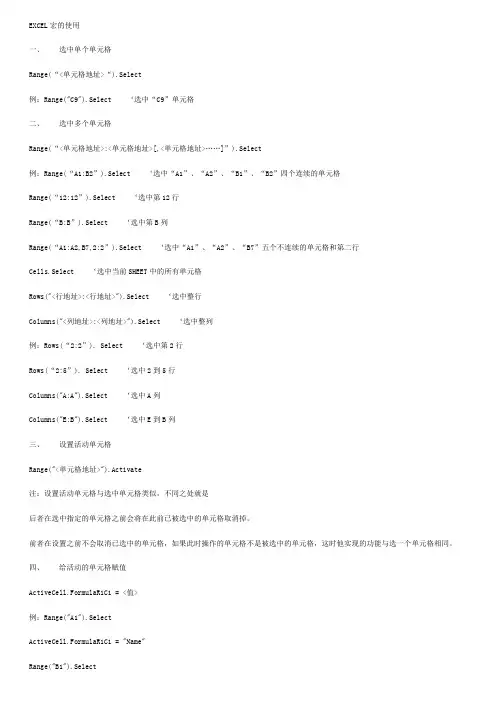
EXCEL宏的使用一、选中单个单元格Range(“<单元格地址>“).Select例:Range("C9").Select ‘选中“C9”单元格二、选中多个单元格Range(“<单元格地址>:<单元格地址>[,<单元格地址>……]”).Select例:Range(“A1:B2”).Select ‘选中“A1”、“A2”、“B1”、“B2”四个连续的单元格Range(“12:12”).Select ‘选中第12行Range(“B:B”).Select ‘选中第B列Range(“A1:A2,B7,2:2”).Select ‘选中“A1”、“A2”、“B7”五个不连续的单元格和第二行Cells.Select ‘选中当前SHEET中的所有单元格Rows("<行地址>:<行地址>").Select ‘选中整行Columns("<列地址>:<列地址>").Select ‘选中整列例:Rows(“2:2”). Select ‘选中第2行Rows(“2:5”). Select ‘选中2到5行Columns("A:A").Select ‘选中A列Columns("E:B").Select ‘选中E到B列三、设置活动单元格Range("<单元格地址>").Activate注:设置活动单元格与选中单元格类似,不同之处就是后者在选中指定的单元格之前会将在此前已被选中的单元格取消掉。
前者在设置之前不会取消已选中的单元格,如果此时操作的单元格不是被选中的单元格,这时他实现的功能与选一个单元格相同。
四、给活动的单元格赋值ActiveCell.FormulaR1C1 = <值>例:Range("A1").SelectActiveCell.FormulaR1C1 = "Name"Range("B1").SelectActiveCell.FormulaR1C1 = "Age"Range("A2:B3").SelectRange("A2").ActivateActiveCell.FormulaR1C1 = " BUG"Range("B2").ActivateActiveCell.FormulaR1C1 = "12"Range("A3").ActivateActiveCell.FormulaR1C1 = "Archer"Range("B3").ActivateActiveCell.FormulaR1C1 = "37"五、得到指定单元格中的值Range("<单元格地址>").Text六、插入单元格Selection.Insert Shift:=<XlDirection值>Selection.EntireRow.InsertSelection.EntireColumn.Insert例:Selection.Insert Shift:=xlToRight ‘在当前选中单元格的位置插入单元格并将当前选中的单元格向右移动Selection.Insert Shift:=xlDown ‘在当前选中单元格的位置插入单元格并将当前选中的单元格向下移动Selection.EntireRow.Insert ‘在当前选中单元格的上面插入一行Selection.EntireColumn.Insert ‘在当前选中单元格的左侧插入一列七、设置字体属性1. 设置字体名称和大小 = <字体名称>Selection.Font.Size = <字号>例: = "隶书"Selection.Font.Size = 152. 设置字体样式Selection.Font.Bold = <True / False> ‘加粗Selection.Font.Italic = <True / False> ‘斜体Selection.Font.Underline = < XlUnderlineStyle(下划线样式)> ‘下划线XlUnderlineStyle(下划线样式):xlUnderlineStyleDouble ‘双下划线xlUnderlineStyleDoubleAccounting ‘会计用双下划线(如果当前单元格中的数据是数字时则下划线的宽度是当前单元格的宽度)xlUnderlineStyleNone 没有下划线xlUnderlineStyleSingle ‘单下划线xlUnderlineStyleSingleAccounting ‘会计用单下划线(如果当前单元格中的数据是数字时则下划线的宽度是当前单元格的宽度)3. 设置字体的颜色Selection.Font.ColorIndex = <0到56之间的数字>Selection.Font.Color = <RGB值>4. 设置字体的特殊效果Selection.Font.Strikethrough = <True / False> ‘删除线Selection.Font.Superscript = <True / False> ‘上标Selection.Font.Subscript = <True / False> ‘下标八、清空选中单元格里的内容Selection.ClearContents例:Range(“A1:A2,B7,2:2”).Select ‘选中“A1”、“A2”、“B7”五个不连续的单元格和第二行Selection.ClearContents ‘清空“A1”、“A2”、“B7”五个不连续单元格中的所有内容九、设置选中单元格的边线属性XlBordersIndex(边线):xlEdgeLeft '单元格左边线xlEdgeTop ‘单元格上边线xlEdgeRight ‘单元格右边线xlEdgeBottom ‘单元格下边线xlDiagonalDown ‘单元格左上右下斜线xlDiagonalUp ‘单元格左上右下斜线xlInsideVertical ‘多个单元格内垂直线xlInsideHorizontal ‘多个单元格内水平线1. 设置边线的类型Selection.Borders(<边线>).LineStyle = < XlLineStyle(边线类型)> XlLineStyle(边线类型):xlLineStyleNone ‘无样式xlContinuous ‘单线xlDash ‘破折号线(间隔线)xlDashDot ‘破折号点线xlDashDotDot ‘破折号点点线xlDot ‘点线xlDouble ‘双横线xlSlantDashDot ‘斜点线2. 设置边线的宽度Selection.Borders(<边线>).Weight = <XlBorderWeight(边线的宽度值)> XlBorderWeight(宽度值):xlHairline ‘极细xlThin ‘细xlMedium ‘中等xlThick ‘粗3. 设置边线的颜色Selection.Borders(xlEdgeLeft).ColorIndex = <0到56之间的数字> Selection.Borders(xlEdgeLeft).Color = <RGB值>十、删除选中的单元格Selection.Delete <XlDirection值>Selection.EntireRow.DeleteSelection.EntireColumn.Delete例:Selection.Delete Shift:=xlToLeft ‘删除选中的单元格,并将已删除单元格所在位置右面的单元格向左移动Selection.Delete Shift:=xlUp ‘删除选中的单元格,并将已删除单元格所在位置下面的单元格向上移动Selection.EntireRow.Delete ‘删除选中单元格所在的行Selection.EntireColumn.Delete ‘删除选中单元格所在的列十一、设置单元格背景色及图案1. 背景色Selection.Interior.ColorIndex = <0到56之间的数字>Selection.Interior.Color = <RGB值>2. 图案样式Selection.Interior.Pattern = <Constants(图案样式)>Constants(图案样式):xlSolid '实心xlGray75 '75% 灰色xlGray50 '50% 灰色xlGray25 '25% 灰色xlGray16 '12.5% 灰色xlGray8 '6.25% 灰色xlHorizontal '水平条纹xlVertical '垂直条纹xlDown '逆对角线条纹xlUp '对角线条纹xlChecker '对角线剖面线xlSemiGray75 '粗对角线剖面线xlLightHorizontal '细水平条纹xlLightVertical '细垂直条纹xlLightDown '细逆对角线条纹xlLightUp '细对角线条纹xlGrid '细水平剖面线xlCrissCross '细对角线剖面线3. 图案颜色Selection.Interior.PatternColorIndex = <0到56之间的数字>Selection.Interior.PatternColor = <RGB值>十二、返回工作表中的行数edRange.Rows.Count ‘返回从最小已输入内容的行号到最大已输入内容的行号之间的行数edRange.Rows(edRange.Rows.Count).Row ‘最大已输入内容的行号十三、得到当前EXCEL的文件名ThisWorkbook.Path ‘文件路径 ‘文件名ThisWorkbook.FullName ‘全路径十四、批注的操作1. 添加批注AddComment([Content])例:Range("A1").AddComment ("Writes the content in here!")2. 修改批注内容Comment.Text例:Range("B1").Comment.Text Text:= "Writes the content in here!"3. 显示/隐藏批注Comment.Visible = <True/False>4. 删除批注ClearComments例:Selection.Range("B1").ClearComments5. 选中批注Comment.Shape.Select True例:Range("D8").Comment.Shape.Select True6. 改变批注大小和位置Selection.ShapeRange.ScaleWidth <宽度比例>, msoFalse, <MsoScaleFrom>Selection.ShapeRange.ScaleHeight <高度比例>, msoFalse, <MsoScaleFrom>例:Selection.ShapeRange.ScaleWidth 1.5, msoFalse, msoScaleFromTopLeft ‘每次增加5%的宽度Selection.ShapeRange.ScaleHeight 0.6, msoFalse, msoScaleFromTopLeft ‘每次减少6%的宽度Selection.ShapeRange.Left = <左边距>Selection.ShapeRange.Top = <上边距>Selection.ShapeRange.Width = <宽度值>Selection.ShapeRange.Height = <高度值>十五、剪切、复制、粘贴Selection.Cut ‘剪切Selection.Copy ‘复制ActiveSheet.Paste ‘粘贴例:Range("A1").SelectSelection.CutRange("A2").SelectActiveSheet.PasteSelection.CopyRange("A3").SelectActiveSheet.Paste十六、选择性粘贴Selection.PasteSpecial <option>十七、改变列宽Selection.ColumnWidth = <宽度值> ‘指定列宽例:Columns("A:A").SelectSelection.ColumnWidth = 30 ‘改变已选列的宽度EntireColumn.AutoFit ‘自动改变列宽例:Columns("C:C").EntireColumn.AutoFit ‘根据C列的内容自动改变列的宽度对于什么是宏有许多种解释,总的来说宏是使任务自动化包括在Sub和End Sub之间的一组指令的集合,Excel97的宏就是贮存在 Visual Basic 模块中的VBA程序。
掌握Excel的高级宏编程和自动化操作Excel是微软公司推出的一款电子表格软件,广泛用于数据处理和分析。
随着数据量的增加和复杂性的提升,Excel的高级宏编程和自动化操作变得尤为重要。
本文将从宏的概念、宏编程的基本原理、高级宏编程和自动化操作等方面进行阐述,帮助读者掌握Excel的高级宏编程和自动化操作。
第一章:宏的概念宏是一种可以自动执行一系列操作的程序。
在Excel中,宏可以记录并重复执行用户的操作,大大提高了工作效率。
宏可以用来执行复杂的任务,比如数据整理、报表生成等。
通过宏,用户可以自定义各种功能,并将其应用于不同的工作簿和工作表。
第二章:宏编程的基本原理宏编程是通过Visual Basic for Applications(VBA)语言来实现的。
VBA是一种基于事件驱动的编程语言,可以在Excel中进行高级宏编程。
在编写宏时,用户可以利用VBA的语法和功能,对Excel进行更复杂和灵活的操作。
通过编写VBA代码,用户可以创建自定义函数、控制流程、定义变量和对象等。
第三章:录制宏的基本步骤录制宏是学习高级宏编程的入门方式。
在Excel中,用户可以通过录制自己的操作来生成宏代码。
录制宏的基本步骤包括:打开Excel的开发工具、点击“录制宏”按钮、进行操作、停止录制、保存宏等。
通过录制宏,用户可以快速生成一些简单的宏代码,并学习Basic语言的基本语法。
第四章:VBA语言的基本语法和常用功能VBA语言具有丰富的语法和功能,可以实现很多复杂的操作。
本章将介绍VBA语言的基本语法和常用功能,包括变量的定义和使用、条件语句的编写、循环语句的运用、函数和子程序的创建等。
通过学习VBA语言的基本知识,用户可以更好地理解和编写宏代码。
第五章:高级宏编程的技巧和实例高级宏编程是指利用VBA语言和Excel的各种功能,实现更复杂和灵活的操作。
本章将介绍一些高级宏编程的技巧和实例,包括数据处理、报表生成、图表操作等。
有效利用Excel的宏和VBA编程 第一章:Excel宏的基本概念及使用方法 Excel宏是一种自动化处理任务的技术,可以通过录制和运行宏代码来完成复杂的数据处理和分析工作。使用宏可以大大提高工作效率,减少重复性工作。
1.1 宏的定义和作用 Excel宏是一组VBA(Visual Basic for Applications)语句和命令的集合,用于自动执行一系列任务。宏的功能包括自动填充数据、生成报表、数据筛选、数据排序等。
1.2 宏的录制和运行 Excel提供了宏录制器,可以将用户的操作过程记录为宏代码。录制宏的步骤包括点击“开发工具”选项卡,打开“宏”对话框,输入宏名称,点击“录制”按钮,进行操作,点击“停止录制”按钮。运行宏的方式有多种,可以通过按键绑定、快捷键、菜单选项等方式来运行宏。
第二章:VBA编程的基础知识和语法解析 VBA是一种与Excel密切相关的宏语言,可以编写更加复杂和灵活的宏代码,实现更多样化的功能。了解VBA的基础知识和语法是进行高级Excel编程的前提。 2.1 VBA的编辑和调试环境 VBA代码可以在Excel的“开发工具”选项卡下的“Visual Basic”编辑器中进行编辑和调试。编辑器提供了代码编写窗口、调试工具栏、变量监视窗口等功能,方便程序员进行代码编写和调试。
2.2 VBA的语法结构 VBA语言采用了基本的编程语法,包括变量声明、赋值语句、条件判断语句、循环语句等。熟悉这些语法结构有助于编写清晰、高效的VBA代码。
2.3 VBA的对象模型和方法 VBA的核心之一是对象模型,Excel中的各个元素(工作簿、工作表、单元格等)都是对象,可以通过VBA的方法对其进行操作。掌握对象模型和常用的对象方法可以使VBA代码更加灵活和高效。
第三章:利用宏和VBA实现常见的数据处理任务 宏和VBA编程可以应用于各种数据处理任务,例如数据导入、数据清洗、数据分析等。下面介绍几个常见的数据处理任务和利用宏和VBA实现的方法。
宏程序编程实例与技巧方法宏程序是一种解决重复性工作的自动化工具,通过编写宏代码,可以一次性完成繁琐的操作,提高工作效率。
下面是关于宏程序编程的实例和技巧方法。
一、宏程序编程实例:1.宏程序自动填充表格例如,在Excel中有一个表格需要填写,每一行都有一系列的列需要填写相同的内容。
可以通过编写宏程序来自动填充表格。
首先,录制宏,选择填写表格的第一行,然后在宏中添加循环语句,使其重复执行填写操作,直到填写完所有行。
2.宏程序数据处理例如,有一个包含大量数据的Excel表格,需要进行一系列的数据处理操作,如排序、筛选、转换等。
可以通过编写宏程序来批量执行这些操作。
首先,录制宏,选择第一个数据处理操作,然后在宏中添加其他操作,使其顺序执行。
再将宏应用于需要处理的表格,即可自动进行数据处理。
3.宏程序自动生成报告例如,在Word中需要编写包含大量数据的报告,需要根据数据的不同生成不同的内容。
可以通过编写宏程序来自动生成报告。
首先,录制宏,选择第一个数据生成操作,然后在宏中添加条件语句,根据数据的不同生成不同的内容,最后将宏应用于需要生成报告的位置,即可自动生成报告。
二、宏程序编程技巧方法:1.合理规划宏程序结构在编写宏程序之前,应该先规划好宏程序的结构。
将整个操作分解为多个步骤,然后为每个步骤编写相应的宏代码。
这样可以使代码结构清晰,易于维护和修改。
2.使用合适的循环语句和条件语句在宏程序中,经常需要对一组数据或一系列操作进行重复执行或根据条件进行判断。
因此,在编写宏程序时,应该熟练掌握循环语句(如for循环、while循环)和条件语句(如if语句、switch语句),以便灵活运用。
3.添加错误处理机制在宏程序中,有时会遇到意外情况,如数据不完整、文件不存在等。
为了提高宏程序的健壮性,需要添加错误处理机制。
可以使用Try...Catch语句来捕获异常,并给出相应的错误提示。
4.使用合适的变量和函数命名在宏程序中,合适的变量和函数命名可以使代码更易读、易懂。
Excel宏编写与数据自动处理技巧第一章:Excel宏基础知识Excel宏是一种自动化处理数据的功能,通过编写VBA (Visual Basic for Applications)代码来实现。
在Excel中使用宏可以简化繁琐的操作,提高工作效率。
下面将介绍一些Excel宏的基础知识。
1.1 VBA代码编辑器Excel的VBA代码编辑器是编写宏的主要工具。
可以通过按下“ALT+F11”键或者在“开发工具”选项卡中选择“Visual Basic”来打开VBA代码编辑器。
在编辑器中可以编写、编辑和调试VBA代码。
1.2 宏的录制和执行Excel提供了宏的录制功能,可以将用户的操作记录下来并生成VBA代码。
录制宏的方法是在“开发工具”选项卡中选择“录制宏”,然后按照提示进行操作。
录制完成后,可以通过点击“宏”按钮执行生成的宏。
第二章:Excel宏编写技巧在使用Excel宏进行数据处理时,掌握一些编写技巧可以帮助提高效率和准确性。
以下是一些常用的Excel宏编写技巧。
2.1 变量的使用在编写宏时,可以使用变量来存储和操作数据。
使用变量可以简化代码,并提高代码的可读性和可维护性。
声明变量的方法是在代码中使用“Dim”关键字,如“Dim num As Integer”。
2.2 循环结构循环结构是宏中常用的语句。
可以使用“For”、“Do While”等关键字来实现循环,按照特定条件重复执行一段代码。
循环结构可以帮助处理大批量的数据,并进行重复的操作。
2.3 条件语句条件语句是宏中常用的语句。
可以使用“If”、“Select Case”等关键字根据特定条件判断执行不同的代码段。
条件语句可以根据不同的情况处理数据,提高处理的灵活性和准确性。
第三章:Excel数据自动处理技巧除了编写宏外,Excel还提供了一些内置的函数和工具,可以帮助自动处理数据。
以下是一些常用的Excel数据自动处理技巧。
3.1 VLOOKUP函数VLOOKUP函数可以在数据表中查找特定值,并返回对应的值。
Excel常见宏命令详解清除剪贴板Sub 清除剪贴板()Application.CutCopyMode = FalsemandBars("Task Pane").Visible = FalseEnd Sub批量清除软回车Sub 批量清除软回车()'也可直接使用Alt+10或13替换Cells.Replace What:=Chr(10), Replacement:="", LookAt:=xlPart, SearchOrder:= _xlByRows, MatchCase:=False, SearchFormat:=False, ReplaceFormat:=FalseEnd Sub判断指定文件是否已经打开Sub 判断指定文件是否已经打开()Dim x As IntegerFor x = 1 To Workbooks.CountIf Workbooks(x).Name = "函数.xls" Then '文件名称MsgBox "文件已打开"Exit SubEnd IfNextMsgBox "文件未打开"End Sub当前文件另存到指定目录Sub 当前激活文件另存到指定目录()ActiveWorkbook.SaveAs Filename:="E:\信件\" & 另存指定文件名Sub 另存指定文件名()ActiveWorkbook.SaveAs ThisWorkbook.Path & "\别名.xls"End Sub以本工作表名称另存文件到当前目录Sub 以本工作表名称另存文件到当前目录()ActiveWorkbook.SaveAs Filename:=ThisWorkbook.Path & "\" & & ".xls"End Sub将本工作表单独另存文件到Excel当前默认目录Sub 将本工作表单独另存文件到Excel当前默认目录()ActiveSheet.CopyActiveWorkbook.SaveAs Filename:= & ".xls"End Sub以活动工作表名称另存文件到Excel当前默认目录Sub 以活动工作表名称另存文件到Excel当前默认目录()ActiveWorkbook.SaveAs Filename:= & ".xls", FileFormat:= _xlNormal, Password:="", WriteResPassword:="", ReadOnlyRecommended:=False _, CreateBackup:=FalseEnd Sub另存所有工作表为工作簿Sub 另存所有工作表为工作簿()Dim sht As WorksheetApplication.ScreenUpdating = Falseipath = ThisWorkbook.Path & "\"For Each sht In SheetsActiveWorkbook.SaveAs ipath & & ".xls" '(工作表名称为文件名)'ActiveWorkbook.SaveAs ipath & & Trim(sht.[d15]) & ".xls" '(文件名称 & D15单元内容)'ActiveWorkbook.SaveAs ipath & Trim(sht.[d15]) & ".xls" '(文件名称为D15单元内容)ActiveWorkbook.CloseNextApplication.ScreenUpdating = TrueEnd Sub以指定单元内容为新文件名另存文件Sub 以指定单元内容为新文件名另存文件()ThisWorkbook.SaveAs Filename:=ThisWorkbook.Path & "\" & Sheet1.[A1]End Sub以当前日期为新文件名另存文件Sub 以当前日期为新文件名另存文件()ThisWorkbook.SaveAs ThisWorkbook.Path & "\" & Format(Now(), "yyyymmdd") & ".xls"End SubSub 以当前日期为名称另存文件()ActiveWorkbook.SaveAs Filename:=Date & ".xls"End Sub以当前日期和时间为新文件名另存文件Sub 以当前日期和时间为新文件名另存文件()ThisWorkbook.SaveAs ThisWorkbook.Path & "\" & Format(Now(), "yyyy" & "年" & "mm" & "月" & "dd" & "日" & "h" & "时" & "mm" & "分" & "ss" & "秒") & ".xls"End Sub另存本表为TXT文件Sub 另存本表为TXT文件()Dim s As StringDim FullName As String, rng As RangeApplication.ScreenUpdating = FalseFullName = ( & ".txt") '以当前表名为TXT 文件名' FullName = Replace(ThisWorkbook.FullName, ".xls", ".txt") '以当前文件名为TXT文件名' FullName = Replace(ThisWorkbook.FullName, ".xls", & ".txt") '以文件名&表名为TXT文件名Open FullName For Output As #1 '以读写方式打开文件,每次写内容都会覆盖原先的内容'参考帮助,fullname为文件全名For Each rng In Range("a1").CurrentRegions = s & IIf(s = "", "", "|") & rng.ValueIf rng.Column = Range("a1").CurrentRegion.Columns.Count ThenPrint #1, s & "|" '把数据写到文本文件里s = ""End IfNextClose #1 '关闭文件Application.ScreenUpdating = TrueMsgBox "数据已导入文本"End Sub引用指定位置单元内容为部分文件名另存文件Sub 引用指定位置单元内容为部分文件名另存文件()ActiveWorkbook.SaveAs Filename:="E:\信件\" & "解答" & Range("sheet1!a1") & "郎雀.xls"将A列数据排序到D列Sub 将A列数据排序到D列()[d:d] = [a:a].Value[d:d].Sort Key1:=Range("D1"), Order1:=xlAscending, Header:=xlYesEnd Sub将指定范围的数据排列到D列Sub 将指定范围的数据排列到D列()Dim arr1, arr2, i%, xarr1 = Range("A1:C3")ReDim arr2(1 To UBound(arr1, 1) * UBound(arr1, 2), 1 To 1) For Each x In Application.Transpose(arr1)i = i + 1arr2(i, 1) = xNext xRange("D1").Resize(i, 1) = arr2End Sub光标移动Sub 光标移动()ActiveCell.Offset(1, 2).Select '向下移动1行,向右移动2列End Sub光标所在行上移一行Sub 光标所在行上移一行()Dim i%i = Split(ActiveCell.Address, "$")(2)If i > 1 ThenRows(i).CutRows(i - 1).Insert Shift:=xlDownEnd If加数据有效限制Sub 加数据有效限制()With Selection.Validation.Delete.Add Type:=xlValidateList, AlertStyle:=xlValidAlertStop, Operator:= _xlBetween, Formula1:="******************".IgnoreBlank = False.InCellDropdown = False.InputTitle = "".ErrorTitle = "".InputMessage = "".ErrorMessage = "要奋斗就会有牺牲,死人的事是经常发生的。
快速学习使用Excel的宏和自动化功能第一章:Excel宏的基础知识Excel宏是一种自动化工具,可以帮助用户快速完成重复性繁琐的任务。
在开始学习Excel宏之前,我们首先需要了解一些基础知识。
1.1 VBA的介绍VBA(Visual Basic for Applications)是一种基于Visual Basic 语言开发的宏编程语言。
通过使用VBA,用户可以编写自己的宏程序,实现自动化操作。
1.2 宏的录制Excel提供了宏的录制功能,用户可以通过录制宏的操作步骤来生成宏代码。
录制宏的过程中,用户可以执行各种操作,包括输入数据、格式设置、公式计算等。
1.3 宏的编辑录制完宏之后,用户可以对宏进行编辑。
编辑宏的主要目的是进一步优化宏代码,使其更加高效、准确。
第二章:Excel宏的使用技巧学习了宏的基础知识之后,我们可以进一步提高宏的应用水平。
本章将介绍一些宏的使用技巧,帮助用户更好地应用宏。
2.1 参数设置宏可以接受参数,可以根据不同的参数值执行不同的操作。
通过设置参数,用户可以更加灵活地使用宏。
2.2 错误处理在编写宏时,我们需要考虑到错误的处理方式。
如果宏执行过程中出现了错误,可以通过错误处理机制来解决问题,保证宏的正常运行。
2.3 循环和条件判断循环和条件判断是宏中常用的控制结构。
通过使用循环和条件判断,我们可以实现对数据的批量处理,提高宏的效率。
第三章:Excel自动化功能的应用除了宏之外,Excel还提供了许多其他的自动化功能,可以帮助用户更加高效地完成任务。
本章将介绍一些常用的自动化功能,以及它们的应用场景。
3.1 自动筛选自动筛选是一种非常方便的数据分析工具。
通过设置筛选条件,我们可以快速地过滤出符合特定条件的数据,进行进一步的分析。
3.2 条件格式条件格式可以根据特定的条件来改变单元格的格式。
通过使用条件格式,我们可以快速地对数据进行可视化处理,更好地理解数据。
3.3 数据透视表数据透视表是一种强大的数据分析工具,可以帮助我们快速地对大量数据进行汇总和分析。
宏Sub Macro1()'' Macro1 Macro' 宏由 lenovo 录制,时间: 2012/9/19'' 快捷键: Ctrl+z'k = 1 '循环变量Do While k <= Worksheets.Count '工作表数量Sheets(k).Select '逐个设置工作为当前工作表Rem ====确定真正的最后一行Rem ====先用定位的方法找到工作表中的最后一个单元格Selection.SpecialCells(xlCellTypeLastCell).Selectflag = FalseRem ====向上循环判断是否是空行Do While flag = FalseRem ====如果是第一行,退出循环,否则后面的Offset语句向上移动时会出错 If ActiveCell.Row = 1 ThenExit DoEnd IfRem ====判断当前行是不是空行Selection.End(xlToLeft).Selecttemp1 = IsEmpty(ActiveCell.Value)Selection.End(xlToRight).Selecttemp2 = IsEmpty(ActiveCell.Value)If temp1 = True And temp2 = True ThenRem ====如果是空行则选择上一行Selection.Offset(-1, 0).SelectElseRem====如果不是空行,说明已经是真正的最后一行,退出循环 flag = TrueExit DoEnd IfLoopRem====把最后一行的行号赋给一个变量row_last = ActiveCell.RowCells(row_last, 1).Selectk = k + 1LoopEnd SubSub Macro1()' Macro1 Macro' 宏由 lenovo 录制,时间: 2012/9/19'' 快捷键: Ctrl+z'k = 1 '循环变量Do While k <= Worksheets.Count '工作表数量Sheets(k).Select '逐个设置工作为当前工作表endrow = Range("B65536").End(xlUp).RowFor i = endrow To 6 Step -1If Cells(i, 3) = "" And Cells(i, 5) = "" Then Cells(i, 2) = "" Next k = k + 1LoopEnd Sub Sub Macro6()'' Macro6 Macro' 宏由 lenovo 录制,时间: 2012/9/24'' 快捷键: Ctrl+x'k = 1 '循环变量MsgBox Worksheets.CountDo While k <= Worksheets.Count '工作表数量Sheets(k).Select '逐个设置工作为当前工作表Range("C3:J3").SelectSelection.Borders(xlDiagonalDown).LineStyle = xlNone Selection.Borders(xlDiagonalUp).LineStyle = xlNone Selection.Borders(xlEdgeLeft).LineStyle = xlNone Selection.Borders(xlEdgeTop).LineStyle = xlNoneSelection.Borders(xlEdgeBottom).LineStyle = xlNoneSelection.Borders(xlEdgeRight).LineStyle = xlNoneSelection.Borders(xlInsideVertical).LineStyle = xlNoneSelection.Borders(xlInsideHorizontal).LineStyle = xlNone Range("A6:K37").Select With Selection.Font.Size = 9.Strikethrough = False.Superscript = False.Subscript = False.OutlineFont = False.Shadow = False.Underline = xlUnderlineStyleNone.ColorIndex = 1End WithRange("A6:M37").SelectSelection.Borders(xlDiagonalDown).LineStyle = xlNoneSelection.Borders(xlDiagonalUp).LineStyle = xlNone WithSelection.Borders(xlEdgeLeft).LineStyle = xlContinuous.Weight = xlThin.ColorIndex = xlAutomaticEnd WithWith Selection.Borders(xlEdgeTop).LineStyle = xlContinuous.Weight = xlThin.ColorIndex = xlAutomaticEnd WithWith Selection.Borders(xlEdgeBottom).LineStyle = xlContinuous.Weight = xlThin.ColorIndex = xlAutomaticEnd WithWith Selection.Borders(xlEdgeRight).LineStyle = xlContinuous.Weight = xlThin.ColorIndex = xlAutomatic End WithWith Selection.Borders(xlInsideVertical) .LineStyle = xlContinuous .Weight = xlThin .ColorIndex = xlAutomatic End WithWith Selection.Borders(xlInsideHorizontal) .LineStyle = xlContinuous .Weight = xlThin.ColorIndex = xlAutomatic End WithColumns("A:A").ColumnWidth = 3 Columns("B:B").ColumnWidth = 6.63Columns("E:E").ColumnWidth = 5.88 Columns("F:F").ColumnWidth = 6Columns("I:I").ColumnWidth = 7.5 Columns("J:J").ColumnWidth = 7.75Columns("M:M").ColumnWidth = 7.13Rows("1:1").RowHeight = 15Rows("2:2").RowHeight = 44.25 Rows("4:4").RowHeight = 24.75Rows("6:6").RowHeight = 63Rows("6:6").RowHeight = 66For i = 6 To 36Rows(i & ":" & i).RowHeight = 16.5 Nextk = k + 1LoopEnd Sub Sub Macro3()'' Macro3 Macro' 宏由 lenovo 录制,时间: 2012/9/23 '' 快捷键: Ctrl+z'k = 1 '循环变量Do While k <= Worksheets.Count '工作表数量 Sheets(k).Select '逐个设置工作为当前工作表For i = 36 To 6 Step -1If Cells(i, 8) <> "" ThenCells(i, 5) = ""Cells(i, 3) = ""ElseCells(i, 2) = ""Cells(i, 5) = ""Cells(i, 3) = ""End IfNextk = k + 1LoopEnd SubSub Macro6()'' Macro6 Macro' 宏由 lenovo 录制,时间: 2012/9/19 '' 快捷键: Ctrl+z'k = 1 '循环变量Do While k <= Worksheets.Count '工作表数量 Sheets(k).Select '逐个设置工作为当前工作表 If Cells(3, 9) <> "" ThenSheets(k).Name = Cells(3, 9)ElseIf Cells(3, 9) <> "" ThenSheets(k).Name = Cells(3, 10)ElseExit SubEnd IfEnd Ifk = k + 1LoopEnd SubSub Macro1()'' Macro1 Macro' 宏由 lenovo 录制,时间: 2012/9/20 '' 快捷键: Ctrl+z'k = 1 '循环变量Do While k <= Worksheets.Count '工作表数量 Sheets(k).Select '逐个设置工作为当前工作表endrow = Range("C36").End(xlUp).RowA = 0B = 0If endrow > 8 ThenFor i = 16 To 6 Step -1If A = 0 ThenIf Cells(i, 3) <> "" Then Cells(i, 3).SelectA = Selection.Value End IfElseIf Cells(i, 3) <> "" Then Cells(i, 3).SelectB = Selection.Value End IfIf B > A ThenExit SubEnd IfEnd IfNextEnd Ifk = k + 1LoopEnd SubIf Err.Number <> 0 Then Err.ClearOn Error Resume Nextset r=cells.find()if r is nothing thenexit subelse你的代码end if插入一个模块粘贴以下代码 Sub SS()Dim MyFile, MyPath As StringDim rng As Rangeistr = ThisWorkbook.Sheets("sheet1").Range("A1").Value MyPath = "C:\"arr = Split("456.xls,789.xls", ",")n = 0DoOn Error Resume NextMyFile = arr(n)Workbooks.Open (MyPath & "\" & MyFile)Set rng = Workbooks(MyFile).Sheets("sheet1").UsedRange.Find(istr) If Not rng Is Nothing ThenThisWorkbook.Sheets("sheet1").Rows(2).Value =Workbooks(MyFile).Sheets("sheet1").Rows(rng.Row).ValueWorkbooks(MyFile).CloseExit SubEnd IfWorkbooks(MyFile).Closen = n + 1Loop While n <= 1MsgBox "Nothing"End SubRange("A1").SelectActiveCell.FormulaR1C1 = "6/1/2011"Range("A1").SelectSelection.AutoFill Destination:=Range("A1:A30"), Type:=xlFillDefaultRange("A1:A30").SelectActiveWindow.SmallScroll Down:=-9Selection.NumberFormatLocal = "m/d;@"With Selection.HorizontalAlignment = xlCenter.VerticalAlignment = xlCenter.WrapText = False.Orientation = 0.AddIndent = False.IndentLevel = 0.ShrinkToFit = False.ReadingOrder = xlContext.MergeCells = FalseEnd With属性的调整Range("I5").SelectWith Selection.Font.Name = "宋体".Strikethrough = False.Superscript = False.Subscript = False.OutlineFont = False.Shadow = False.Underline = xlUnderlineStyleNone.ColorIndex = 1End WithJ5格涮成H5Range("J5").SelectSelection.CopyRange("H5").SelectSelection.PasteSpecial Paste:=xlPasteFormats, Operation:=xlNone, _ SkipBlanks:=False, Transpose:=FalseApplication.CutCopyMode = False外框有没有Selection.Borders(xlDiagonalDown).LineStyle = xlNone Selection.Borders(xlDiagonalUp).LineStyle = xlNoneWith Selection.Borders(xlEdgeLeft).LineStyle = xlContinuous.Weight = xlThin.ColorIndex = xlAutomaticEnd WithWith Selection.Borders(xlEdgeTop).LineStyle = xlContinuous.Weight = xlThin.ColorIndex = xlAutomaticEnd WithWith Selection.Borders(xlEdgeBottom).LineStyle = xlContinuous.Weight = xlThin.ColorIndex = xlAutomaticEnd WithWith Selection.Borders(xlEdgeRight).LineStyle = xlContinuous.Weight = xlThin.ColorIndex = xlAutomaticEnd WithWith Selection.Borders(xlInsideVertical).LineStyle = xlContinuous.Weight = xlThin.ColorIndex = xlAutomaticEnd WithWith Selection.Borders(xlInsideHorizontal).LineStyle = xlContinuous.Weight = xlThin.ColorIndex = xlAutomaticEnd With连续选择Range("H5:M5,2:2").Select第二行间隔选择Range("F17,H17,H21,E23,E16,C16,C23").Select运行宏程序Application.Run "Book1.xls!Macro1"新建表格 = "xinjian"当前数据Selection.Value当前数据 = ActiveCellRow_Max = Worksheets(1).UsedRange.Rows.最大行数Dim ar As RangeFor Each ar In Selection.Areas 选择的区域ar.Value = ar.Value 公式数值转换成数值Next arActiveWindow.SmallScroll Down:=3 鼠标滚动Range("C6:C36").SelectSelection.NumberFormatLocal = "0.0_ "一位有效数字数组Dim x As Long, y As LongDim arr(1 To 10, 1 To 3) '创建一个可以容下10行3列的数组空间For x = 1 To 4For y = 1 To 3arr(x, y) = Cells(x, y) '通过循环把单元格区域a1:c4的数据装进数组中 Next y Next xMsgBox arr(4, 3) '根据提供的行数和列数显示数组arr(1, 2) = "我改一下试试" '你可以随时修改数组内指定位置的数据MsgBox arr(1, 2)AR R = Application.Transpose(Range("a1:a3")) ‘用转置的方法,把单元格一列数据转换成一维数组Sub test()Dim x(1 To 11) As SingleDim y(1 To 11) As SingleDim i As Integern = 1For i = -10 To 10 Step 2x(n) = iCells(n, 8) = x(n)y(n) = x(n) ^ 3 + x(n) ^ 2 + x(n)Cells(n, 9) = y(n)n = n + 1NextEnd Sub最小化Application.WindowState = xlMinimized取得焦点Windows("4月自卸汽车IAI-062xls.xls").Activate选中当前(活动)单元格左边第10个单元格。